既方便又省钱 PS帮你搞定一寸照制作及排版
发布时间:2017-01-10 来源:查字典编辑
摘要:在日常生活中,很多时候我们都需要用到一寸或两寸照。比如参加各类考试或者制作自己的简历,都得上传照片。“电脑那些事儿”...
在日常生活中,很多时候我们都需要用到一寸或两寸照。比如参加各类考试或者制作自己的简历,都得上传照片。“电脑那些事儿”的小编今天就教大家一下,怎么利用PS制作一寸照,包括排版,自己留个电子版,到打印社就可以直接打印了,不仅方便还省钱哦!
首先要了解下照片的尺寸:
1寸=2.5cm×3.5cm
2寸=3.5cm×5.3cm
1、打开已经准备好的照片
这里的照片可以是手机拍摄的,但背景尽量颜色要单一,可以背靠着白墙进行拍摄。
2、换照片背景色
方法一:在工具选区里选择魔术棒工具,点击照片上需要改变颜色的区域。点击后会出现如下图所示的选区形状,那么这就表示我们选择了该部分了,然后在菜单栏点击编辑------填充------选择一种颜色,然后点击确定。
方法二:用磁性套索工具选取人体部分后,按快捷键“CTRL+SHIFT+I”(反选),接着按“CTRL+ALT+D”组合键将羽化值设成“1”,在菜单栏点击编辑→填充→选择红色(也有的证件照要求为蓝色)。
在工具面板中选择裁切工具,然后在裁剪属性面板中将宽度设成2.5CM,高度设成3.5CM(根据自己的尺寸设置),分辨率设成300像素/英寸,然后在照片上直接拉出你要裁剪的范围。最后双击裁剪区域即可。
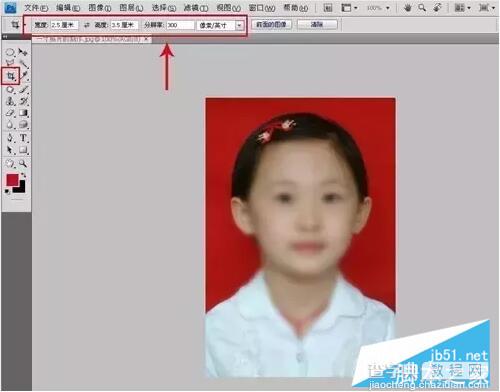
3、点击图像一画布大小(调宽:0.4厘米,高:0.4厘米,相对:打√)点确定
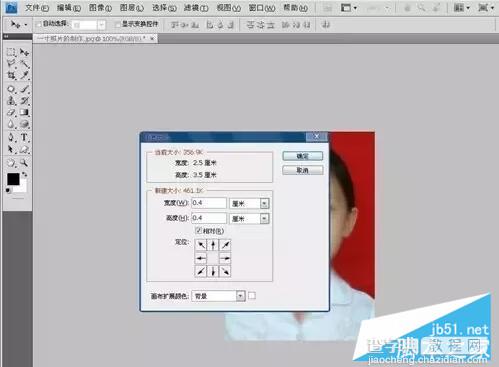
4、点击"编辑"--"定义图像",将裁剪好的照片定义为图案
5、新建一个画布:点文件--新建(调宽度:11.6厘米,高度:7.8厘米,分辨率300像素/英寸)

6、点编辑--填充:(使用自定义图案,选择刚保存照片图案)
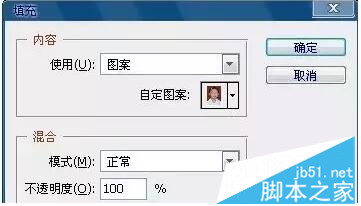
7、最终效果:
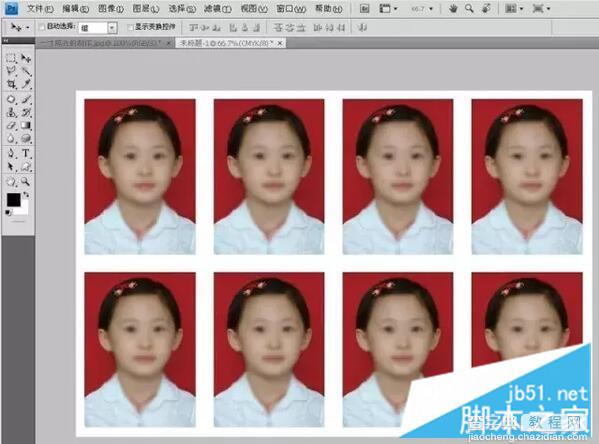
以上就是本文的全部内容,是不是实惠经济又便利呀,希望对大家有所帮助。


